Perhatikan bahwa driver audio yang kedaluwarsa dapat menyebabkan masalah ini
- Pengguna Discord telah melaporkan bahwa Discord terus meminta untuk berpindah perangkat audio.
- Driver yang kedaluwarsa dan bug aplikasi adalah salah satu penyebab umum Perselisihan terus meminta untuk mengalihkan masalah perangkat audio.
- Pengguna dapat memperbaiki Discord terus meminta untuk mengganti kesalahan perangkat audio dengan Memilih perangkat input dan output untuk aplikasi Discord.
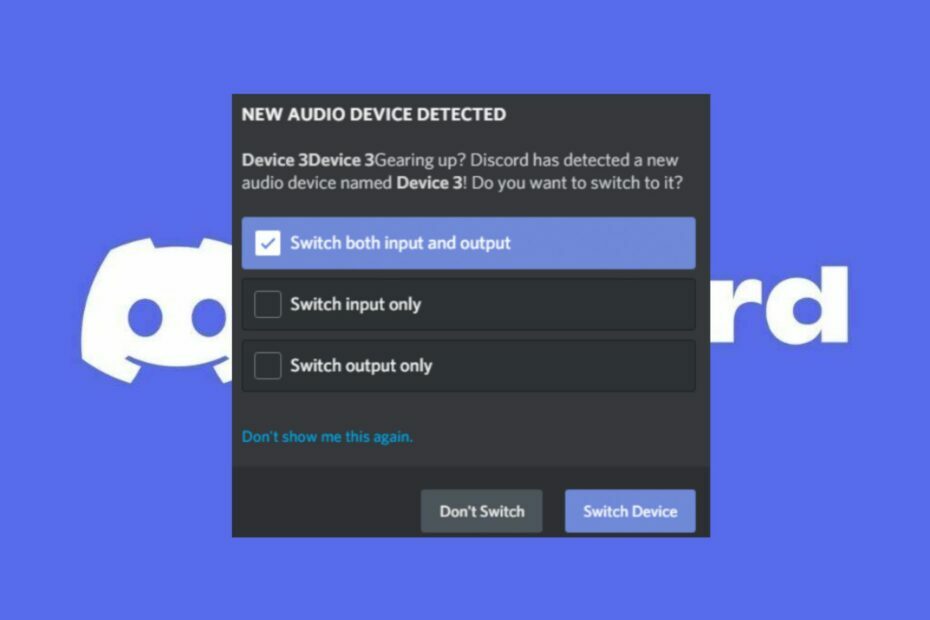
XINSTALL DENGAN MENGKLIK FILE DOWNLOAD
Perangkat lunak ini akan menjaga dan menjalankan driver Anda, sehingga menjaga Anda aman dari kesalahan umum komputer dan kegagalan perangkat keras. Periksa semua driver Anda sekarang dalam 3 langkah mudah:
- Unduh DriverFix (file unduhan terverifikasi).
- Klik Mulai Pindai untuk menemukan semua driver yang bermasalah.
- Klik Perbarui Driver untuk mendapatkan versi baru dan menghindari malfungsi sistem.
- DriverFix telah diunduh oleh 0 pembaca bulan ini.
Discord adalah platform komunikasi populer yang memungkinkan pengguna untuk melakukan obrolan suara dan teks dengan teman saat bermain game.
Namun, banyak pengguna melaporkan bahwa Discord terus meminta untuk mengganti perangkat audio, yang dapat mengganggu selama sesi permainan. Pada artikel ini, kami akan membahas alasan di balik masalah ini dan memberikan solusi potensial untuk membantu menyelesaikan masalah tersebut.
Mengapa Discord terus meminta untuk mengganti perangkat audio?
Aplikasi perselisihan dapat terus meminta untuk mengganti perangkat audio karena berbagai alasan. Beberapa dari mereka adalah:
- Masalah perangkat audio – perangkat audio atau jackpot yang rusak dapat menyebabkan Discord terus meminta untuk mengganti kesalahan perangkat audio. Juga, masalah audio motherboard dapat menyebabkan mikrofon tidak berfungsi.
- Sopir ketinggalan jaman – driver sistem memungkinkan OS Windows untuk berkomunikasi dengan perangkat keras perangkat. Oleh karena itu, driver yang kedaluwarsa mungkin tidak kompatibel dengan aplikasi Discord, menyebabkan Discord terus meminta untuk berpindah perangkat audio.
- Interferensi dari program lain – Jika program lain menggunakan perangkat audio yang sama dengan yang coba digunakan oleh Discord, hal itu dapat menyebabkan masalah ini.
- Beberapa perangkat audio – Untuk pengguna dengan beberapa perangkat audio yang terhubung ke komputernya, Discord mungkin terus meminta Anda untuk beralih ke perangkat lain karena tidak yakin perangkat audio mana yang akan digunakan.
Faktor yang tercantum adalah berbagai alasan yang menyebabkan masalah ini dan dapat bervariasi pada perangkat yang berbeda.
Apa yang dapat saya lakukan ketika Discord terus meminta saya untuk mengganti perangkat audio?
Pengguna dapat melakukan pemeriksaan awal ini untuk menyelesaikan masalah:
- Coba gunakan perangkat audio lain di PC Anda.
- Nonaktifkan semua aplikasi latar belakang yang dapat mengganggu perangkat audio Discord.
- Perbarui aplikasi Discord di PC Anda.
- Perbarui paket driver perangkat Anda.
Anda dapat melanjutkan ke langkah lanjutan berikut ini Jika pemeriksaan pendahuluan ini tidak menyelesaikan masalah.
1. Pilih perangkat input dan output yang tepat
- Luncurkan Perselisihan aplikasi, dan arahkan ke aplikasi Pengaturan.

- Gulir ke bawah melalui panel sisi kiri dan pilih Suara & Video. Pilih Pengaturan Suara di panel sisi kanan.
- Dari Masukan dan keluaran opsi perangkat, klik menu drop-down dan pilih perangkat ingin Anda gunakan dari daftar.

- Tutup Perselisihan dan mulai ulang perangkat Anda untuk memeriksa apakah kesalahan tetap ada.
Memilih perangkat input dan output untuk aplikasi Discord akan memaksa Discord untuk menggunakan perangkat yang dipilih saja.
2. Matikan perangkat output/input sekunder
- Klik kanan Pembicara ikon di bilah tugas dan pilih Kedengarannya.
- Arahkan ke Pemutaran tab.

- Temukan perangkat audio sekunder, klik kanan padanya, dan pilih Cacat.
Pengguna dapat mematikan perangkat output/input sekunder untuk memperbaiki Discord terus meminta untuk mengganti kesalahan perangkat audio.
- Kesalahan Autopilot 0x81036502: Cara Memperbaikinya dalam 4 Langkah
- 0x800704C6: Cara Memperbaiki Kesalahan Toko Microsoft ini
3. Hapus Discord AppData dan LocalAppData
- Tekan Windows + R kunci untuk membuka Berlari kotak dialog, ketik %data aplikasi% di kotak teks, lalu tekan Memasuki.
- Pilih Perselisihan folder, klik kanan padanya, dan klik Menghapus untuk menghapus folder.

Menghapus data Discord dapat membantu memperbaiki file korup yang menimbulkan masalah. Selain itu, langkah-langkah berikut akan membantu memperbaiki Discord terus meminta untuk mengganti kesalahan perangkat audio.
Demikian juga, Anda dapat membaca tentang cara memperbaiki mikrofon Discord tidak berfungsi di Windows, karena ini adalah masalah umum yang dilaporkan oleh pengguna.
Juga, pengguna dapat membaca tentang cara memperbaiki aplikasi Discord tidak bisa dibuka dan dimuat pada perangkat mereka dan Perselisihan menyebabkan penggunaan CPU yang tinggi di perangkat pengguna.
Kesimpulannya, panduan ini akan membantu jika Discord terus meminta Anda untuk berpindah perangkat audio. Jika Anda memiliki pertanyaan atau saran lebih lanjut, silakan sampaikan di bagian komentar.
Masih mengalami masalah? Perbaiki dengan alat ini:
SPONSOR
Jika saran di atas belum menyelesaikan masalah Anda, PC Anda mungkin mengalami masalah Windows yang lebih dalam. Kami merekomendasikan mengunduh alat Perbaikan PC ini (diberi peringkat Hebat di TrustPilot.com) untuk mengatasinya dengan mudah. Setelah instalasi, cukup klik Mulai Pindai tombol dan kemudian tekan pada Perbaiki Semua.
![10 papan suara terbaik untuk Discord [Panduan 2021]](/f/cf6a5edc534602d7cf7b3fdba766693f.jpg?width=300&height=460)

